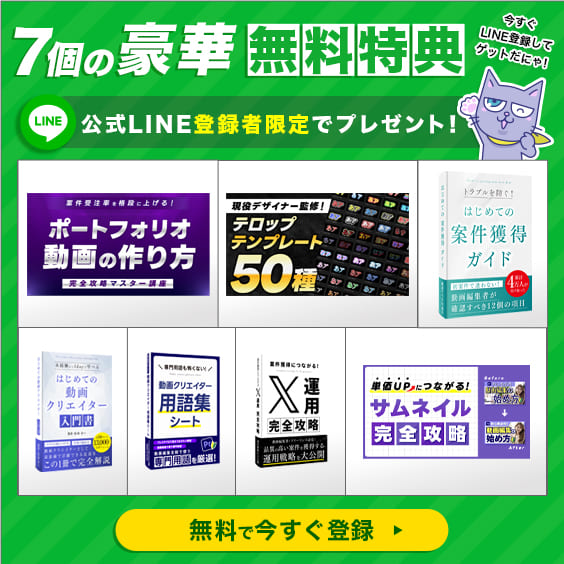- 動画編集にかかる時間を短縮する方法が分かる
- 動画編集者として、より効率的に稼ぐ方法が分かる
副業で動画編集を始めたのはいいものの作業に時間がかかってしまい、なかなかうまくいかないと感じている方も多いでしょう。
動画編集にかかる時間を短縮させられれば、その分時給単価はどんどん高くなっていきます。
 ジャパニャン
ジャパニャン動画編集にかかる時間をもっと短縮させたいけど、
どうすればいいのかな…?
そんな悩みを抱えている方に向けて、今回は動画編集の時間を大幅に短縮する時短術をご紹介します。
裏ワザ的な技術もご紹介していくので、ぜひ参考にしながら活用してみてくださいね。
また、動画編集の時間を短くすると得られるメリットについても解説しています。
今回の記事を最後まで読み進め、動画時間を短縮させましょう。
動画編集の時短術7選を詳しく解説

動画編集を時短させるためには以下の7つを活用してみましょう。
- 動画編集するのに適切な機材を揃える
- 完成した動画のイメージを持つ
- 編集作業のルーティンを作る
- ショートカットキーを活用する
- 素材のプロキシ作成を行う
- よく使用するエフェクト・テロップをテンプレートにする
- 十分な動画編集のスキルを身につける
 佐原まい
佐原まいなぜこれらのポイントが時短するのに重要となってくるのか、
それぞれの項目を詳しく解説していきます!
機材で動画編集を効率化する
まずは動画編集に適した機材を揃えておくようにしましょう。
動画編集にはパソコンと編集ソフトが必要ですが、単に用意してもスムーズな動画編集にはなりません。
動画編集の環境を整えれば作業速度も大きく改善される
特に、
- 高負荷にも耐えられるパソコン
- 使いやすく設計された編集ソフト
の2つには、惜しみなく投資をした方が動画編集に適した環境が整いやすくなります。
高負荷にも耐えられるパソコン
動画編集の作業速度はパソコンのスペックも大きく影響してきます。
スペックが低いパソコンはどうしても読み込みや保存するだけでも時間がかかってしまうので注意が必要です。
また、CPUだけでなくメモリやSSDにも注目してみましょう。
メモリやSSDが少なければ動画編集に割ける容量が不足してしまい、結果的に作業速度も落ちてしまいます。
快適に作業を進めていくためには最低でも
- メモリ…32GB以上
- SSD…空き容量256GB以上
のパソコンを用意しておきましょう。

使いやすく設計された編集ソフト
現在編集ソフトにも、無料で使えるものや安い値段で買えるものが増えてきています。
無料で使えるものでも十分な機能が揃っており、ある程度のクオリティで動画を作ることは可能です。
 ジャパニャン
ジャパニャンそれなら無料ソフトを使っても良さそうだね!
 佐原まい
佐原まい無料ソフトでも編集はできるけど、色んな問題点があるの…
無料の編集ソフトだと作業効率が落ちてしまいやすく、さらに稼いでいくためのスキルが身につきにくいという問題点もあります。
例えば、
- 処理能力が遅く作業を進めていくのに時間がかかる
- 機能が不足しており自分が納得できる加工ができない
- サードパーティに対応しておらず互換性が低い
などが要因で作業効率が落ちてしまいます。
 佐原まい
佐原まい有料の編集ソフトを使うならプレミアプロがおすすめです!
現在映像制作の現場やYouTuberにも人気の編集ソフト
プレミアプロ は動画編集に必要な機能をすべて取り揃え、なおかつAdobe製品との連携も取れるソフトとなっています。
実際にプロの現場で使用されているソフトなので、案件でもプレミアプロのスキルを身につけておくと仕事につながりやすくなります。
プレミアプロの紹介は下記の記事でも詳しく解説しているので、ぜひご覧ください。

完成をイメージして時短する
動画編集を開始する前に、まずはどんなテイストの動画に仕上げるかイメージしておくことが大切です。
完成形をイメージすることで編集中の迷いがなくなりやすい
編集中、「やっぱりこうした方がいいかな」「でもこうした方がいいかも…」と右往左往していては作業も進みません。
これでは作業効率が悪くなってしまうので、最初に時間を取って動画の完成形をあらかじめイメージしておきましょう。
編集ルーティンの確立で作業効率アップ
 佐原まい
佐原まい皆さんは動画編集を行う際に“ルーティン”を持っていますか?
動画編集の時に、「何から始めよう…」と考えている時点で既に時間を使ってしまっています。
少しでも時短を目指すなら迷っている時間を取り除くようにすることが大切です。
例えば、シーンのカット割り→色調補正→BGM→SEといった流れをあらかじめルーティン化させます。
最初はカット割りだけに集中し、作業が終わったら次の色調補正に入るという形にすると作業効率もアップしやすいです。
特にシーンをカットする作業は先に終わらせておくと無駄なテロップ・効果音を入れる時間も省けて、動画の完成形までイメージしやすくなります。
ショートカットキーで動画編集を高速化
コピー・ペーストをいちいち右クリックでやっていませんか?
右クリックでももちろんできますが、とても時間がかかってしまいます。
動画編集の時短を目指すならショートカットキーを使いこなせるようにしましょう。
 ジャパニャン
ジャパニャンショートカットキーってどんな種類があるの?
動画編集で特に使用するショートカットキーをご紹介します。
- コピー…Ctrl+C/Command+C
- ペースト…Ctrl+V/Command+V
- カット…Ctrl+X/Command+X
- 取り消し…Ctrl+Z/Command+Z
- やり直し…Ctrl+Shift+Z/Command+Shift+Z
さらに動画編集を時短させるには動作自体を一つにキーに割り当てる方法もおすすめです。
近くのキーに割り当てておけば手を大きく動かさずにサクサクと編集することも可能です。
Windows10の場合
- スタートメニューを開き、ショートカットをカスタマイズしたいアプリを探して右クリック
- 「その他」から「ファイルの場所を開く」を選択
- ファイルの場所を開いたら右クリックでプロパティを表示
- プロパティのショートカットタブを開き、割り当てたいショートカットキーを押す
- 問題がなければ「OK」をクリックすると「これらの設定を変更するには管理者の権限が必要です」と表示されるので、「続行」をクリック
Macの場合
- Appleメニューを開き「システム環境設定」を選択、「キーボード」をクリックし「ショートカット」をクリックする
- 「アプリケーション」を選択して追加ボタンの「+」をクリックし、「アプリケーション」のポップアップをクリックして特定のアプリケーションを選択
- メニュータイトルのフィールドでショートカットを作成するためのメニューコマンドを入力する
- 「キーボードショートカット」フィールドでキーボードショートカットに使いたいコンビネーションを押し、「追加」をクリック
プロキシ作成による処理速度アップ
4Kなどの高画質動画や長尺の動画を編集する場合、素材のプロキシメディアを作成してから編集作業に入りましょう。
動画編集の作業中にだけ代理として使用可能な軽いファイル
プロキシを設定しておけば軽いファイルを使って作業できるためパソコンに負荷がかかりにくくスムーズに編集を行えるようになります。
作業に使用するプロキシは画質などが落ちていますが、実際の動画ファイルはレンダリングされているだけなので画質が劣化することもありません。
テンプレート活用して繰り返し作業を効率化
動画編集の際によく使用するエフェクトやテロップは人それぞれあると思います。
よく使用するエフェクトやテロップがある人は、編集する前にテンプレートとして保存しておくと便利です。
 佐原まい
佐原まいテンプレート化させるのに便利なアプリをご紹介します!
ペースト
「ペースト」というアプリを使えば編集中に過去コピーした内容をそのまま貼り付けられます。
ペーストにあらかじめよく使用する文言を貼り付けていけば、テロップ作成も時短できるでしょう。
さらにコピーした履歴をキーワード検索できるのもポイントです。
Vrew
「Vrew」というアプリは自動でテロップ入れやカットまで行ってくれます。
人工知能を活用し、音声認識でテキストを作ってくれるので動画編集の作業効率を高めてくれるのでおすすめです。
スキルアップによる根本的な効率化
動画編集は主にカットやテロップ・BGM・エフェクト入れなどが使いこなせれば、ある程度のクオリティで動画を作れるようになっています。
しかし、モーションエフェクトなどの高度な技術は作業に慣れていないと難しく感じてしまう部分も多いでしょう。
また、いくらカットやテロップ・BGM・エフェクト入れといった基礎的な編集でも、同じミスを繰り返してしまえば作業時間はかかってしまいます。
動画編集の作業に慣れることでさらなる時短につながる
動画編集の数をこなしていくことで高度な技術も身につきやすくなります。
早く編集できるように十分な動画編集のスキルを身につけていきましょう。
動画編集を時短するメリット3選

動画編集にかかる時間を少しでも短くすることで、実は色んなメリットを得られます。
- 時間効率が良くなり、より多くの収入を得られる
- 節約できた労力を企画や撮影に使える
- 短縮できた時間で、新たなスキルを身につけられる
 佐原まい
佐原まい3つのメリットを得るためにも
動画編集の時短を目指して頑張りましょう!
時間効率が良くなり、より多くの収入を得られる
1本あたりの動画編集にかかる時間が短くなればその分早く納品できます。
早く納品できれば次の案件に行くまでの時間も短くなり、より多くの案件を受けられるようになります。
 ジャパニャン
ジャパニャン時間効率が上がれば収入アップも目指せるんだね!
例えば10分の動画制作が1本2,000円で受けられたとします。
動画制作が1時間で1本終わらせられる人なら時給単価は2,000円です。
しかし、1本の動画を作るのに3時間もかかってしまう人は時給単価が約666円にまで落ちてしまいます。
早く終わらせれば次の案件も受けられるため、どんどん収入に差がついてくるでしょう。
また、クライアント側もまとめて発注でき、納品が早い動画編集者を採用したいと考えています。
仕事を取りやすくするためにも短時間で動画編集ができるようになりましょう。
節約できた労力を企画や撮影に使える
動画編集の時短によって労力が節約できれば、他の企画・撮影に労力を割くこともできます。
特に自分で撮影から動画編集までしている人にとっては大きなメリットになるでしょう。
企画・撮影に労力を割ければ作品の質も向上させられる
動画の質が上がって収益が出るようになれば作業を他の編集者に外注することもでき、さらなる効率アップにつながります。
短縮できた時間で、新たなスキルを身につけられる
動画編集の時短によって得られた時間をそのまま別の動画編集に使う方法もありますが、新しい編集スキルを身につける方法もおすすめです。
例えばテクニックが必要なエフェクトの挿入やアフターエフェクトを活用するためのスキルを学んでおくと、より幅広い動画編集も可能となります。
「大まかな知識・技術は持っているけど、さらに動画編集のスキルを磨いていきたい」という方は、まず時短するための方法を取り入れていきましょう。
より細かい動画編集のスキルを身につけたいなら

今回は動画編集を時短させる方法と、時短によって得られる3つのメリットをご紹介してきました。
これまで動画編集に時間がかかっていた方も、今回ご紹介してきた方法を取り入れて少しでも動画編集にかかる時間の短縮を目指しましょう。
もし今まで独学で編集していた人や、これから動画編集のスキルを身につけたいという方にはクリエイターズジャパンの プレミアプロ講座 がおすすめです。
プレミアプロ講座では細やかな動画編集のスキルまで素早く習得できる環境が整っています。
さらに、スキルの習得に加えて仕事を獲得するまでの流れまでしっかりとサポートしてもらえます。
- YouTubeに特化したノウハウ講座
- 案件の取り方から収入アップを目指した講座
- 5年後も稼ぎ続けるための仕事術講座
さらに、オンラインサロンや添削などのコンテンツも充実しています。
 佐原まい
佐原まいプレミアプロ講座を始めてみたい方は
ぜひ公式LINEを登録してみてください!
いきなり講座を申し込む前に…
まずは7つの無料特典で当スクールの内容を体験してみませんか?
LINE登録者限定で、通常有料の7つの特典をすべて無料でプレゼント中。
これらの特典を活用することで、未経験から案件獲得までの道のりがぐっと短くなります!